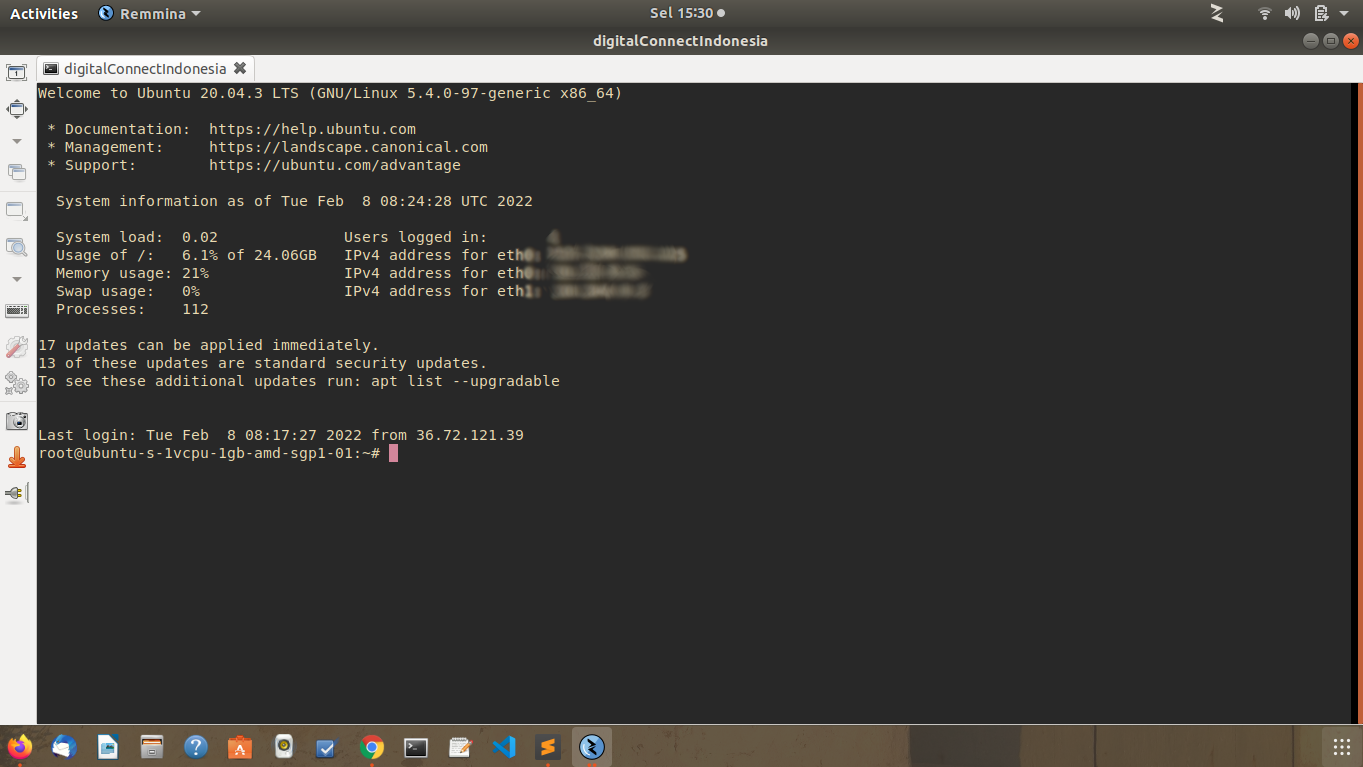Install Docker Di Ubuntu Server menggunakan SSH
Pada kesempatan ini saya akan menginstall Docker di Ubuntu Server menggunakan ssh, mengapa harus menggunakan docker? karena lebih praktis dan tanpa install web server dan lainnya, ini juga menjadi dokumentasi untuk pembelajaran saya pribadi, langsung saja ikuti step by step nya ya:
1. Login ke server melalui ssh CLient
karena saya menggunakan sistem operasi linux,maka disini saya menggunakan Remmina,tool bawaan linux untuk login ke server. Sebelumnya saya telah menyediakan ssh nya terlebih dahulu, untuk kalian yang belum memiliki ssh create terlebih dahulu pada server anda, apabila sudah mempunyai ssh anda bisa lanjut memasukan credential ke tool remmina berikut lebih jelasnya:
jika berhasil maka anda akan masuk dalam terminal server linuxkemudian jangan lupa untuk update,perintah tersebut bertujuan untuk mengunduh informasi paket dari semua sumber yang dikonfigurasi
2. Install packet requirement
Sebelum menginstall packet docker ,ada packet yang dibutuhkan pada saat anda ingin menginstall docker, jalankan perintah berikut untuk mendownload package tersebut:
sudo apt-get install curl apt-transport-https ca-certificates software-properties-common
Berikut deskripsi singkat dari masing-masing string di atas:
- apt-transport-https – package manager akan mentransfer file dan data melalui https.
- ca-certificates – web browser dan sistem akan mengecek sertifikat keamanan.
- curl – transfer data.
- software-properties-common – menambahkan script untuk mengelola software.
3.Tambahkan Repositori Docker
Untuk menginstall docker dibutuhkan repositori untuk mendownload packet dan anda bisa tambahkan repositorinya kemudian jalankan perintah berikut pada terminal untuk mendownload docker: Tambahkan GPG key:
curl -fsSL https://download.docker.com/linux/ubuntu/gpg | sudo apt-key add -
sudo add-apt-repository "deb [arch=amd64] https://download.docker.com/linux/ubuntu $(lsb_release -cs) stable"
sudo apt update
apt-cache policy docker-ce
4.install Docker
Install Docker dengan menjalankan perintah di bawah ini:
sudo apt install docker-ce
5.Cek Instalasi Docker
Untuk memastikan bahwa instalasi Docker berhasil, jalankan perintah berikut ini:sudo systemctl status docker